
- •Введение
- •Глава 1. Общие сведения о программе AutoCAD
- •Некоторые особенности программы
- •Глава 2. Начало работы
- •2.1. Первичные настройки программы
- •Вкладка Display (Экран)
- •Вкладка Open and Save (Открытие/Сохранение)
- •Вкладка User Preferences (Пользовательские настройки)
- •Вкладка Drafting (Построения)
- •Вкладка Selection (Выбор)
- •2.2. Настройки графической среды
- •2.3. Создание прототипа
- •2.4. Организация работы
- •2.5. Начало создания нового чертежа
- •Глава 3. Меню АВТОКАДа и порядок ввода команд
- •3.1. Падающие меню
- •3.2. Стандартное меню
- •3.3. Панель слоев (Layers)
- •3.4. Панель свойств чертежа (Properties)
- •3.5. Панель стилей (Styles)
- •3.6. Экранное меню
- •3.7. Вызов и настройка панелей команд
- •3.8. Ввод команд
- •Глава 4. Вспомогательные средства черчения
- •4.1. Объектная привязка OSNAP
- •4.2. Шаговая привязка SNAP и сетка GRID
- •4.3. Режим ORTHO
- •4.4. Команда ZOOM
- •4.5. Работа со слоями
- •4.6. Настройка пользовательских координат
- •4.7. Команда QUICKCALC Калькулятор
- •Глава 5. Команды черчения
- •5.1. Тип и цвет линий
- •5.1.1. Тип линий
- •5.1.2. Цвет
- •5.1.3. Установка толщины линии
- •5.2. Ввод координат точки
- •5.3. Команда LINE Отрезок
- •5.4. Команда CIRCLE Окружность
- •5.5. Команда ARC Дуга
- •5.6. Команда PLINE Полилиния
- •5.7. Команда ELLIPSE Эллипс
- •5.8. Команда POLYGON Многоугольник
- •5.9. Команда HATCH Штриховка
- •5.10. Команда MLINE Мультилиния
- •5.11. Команда XLINE Прямая
- •5.12. Команда RAY Луч
- •5.13. Команда RECTANGLE Прямоугольник
- •5.14. Команда SPLINE Лекальная кривая (Сплайн)
- •5.15. Команда REVCLOUD Облако
- •Глава 6. Команды ввода текста
- •6.1. Команда STYLE Стиль текста
- •6.2. Команда DTEXT Ввод текста
- •Глава 7. Блоки
- •7.1. Команда MAKE BLOCK Создать блок
- •7.2. Команда WBLOCK ПБлок
- •7.4. Команда INSERT BLOCK Вставить блок
- •7.5. Создание библиотек на основе блоков
- •Глава 8. Команды редактирования примитивов
- •8.1. Выбор объектов
- •8.2. Вспомогательные команды редактирования
- •8.3. Команда ERASE Стереть
- •8.4. Команда MOVE Подвинуть
- •8.5. Команда COPY Копировать
- •8.6. Команда ARRAY Массив
- •8.7. Команда MIRROR Зеркало
- •8.8. Команда ROTATE Повернуть
- •8.9. Команда BREAK Разорвать
- •8.10. Команда FILLET Сопряжение
- •8.11. Команда CHAMFER Фаска
- •8.12. Команда PROPERTIES Cвойства
- •8.13. Команда MATCH PROPERTIES Копирование свойств
- •8.14. Команда PEDIT Редактирование полилинии
- •8.15. Команда JOIN Присоединить
- •8.16. Команда SCALE Масштаб
- •8.17. Команда TRIM Обрезать
- •8.18. Команда EXTEND Удлинить
- •8.19. Команда LENGTHEN Изменить длину
- •8.20. Команда DIVIDE Поделить
- •8.21. Команда MEASURE Разметить
- •8.22. Команда EXPLODE Расчленить
- •8.23. Команда OFFSET Подобие
- •8.24. Команда редактирования текста
- •8.25. Редактирование штриховки
- •8.26. Редактирование лекальных кривых (SPLINE)
- •8.27. Редактирование мультилиний
- •8.28. Редактирование с помощью ручек (GRIPS)
- •8.29. Группа команд PARAMETRIC
- •8.29.1. Команда COINCIDENT Соответствие
- •8.29.2. Команда COLLENIAR Коллениарность
- •8.29.3. Команда CONCENTRIC Концентричность
- •8.29.4. Команда PARALLEL Параллельность
- •8.29.5. Команда PERPENDICULAR Перпендикулярность
- •8.29.6. Команда TANGENT Касательная
- •8.29.7. Команда SMOOTH Сглаживание
- •8.29.8. Команда SYMMETRIC Симметричность
- •8.29.9. Команда HORIZONTAL Горизонтальность
- •8.29.10. Команда VERTICAL Вертикальность
- •8.29.11. Команда EQUAL Равенство
- •8.29.12. Команда FIX Закрепление
- •8.29.13. Особенности выполнения команд группы PARAMETRIC
- •Глава 9. Простановка размеров
- •9.1.1. Вкладка Lines – Линии
- •9.1.2. Вкладка Symbols and Arrows – Символы и стрелки
- •9.1.3. Вкладка Text (настройка размерного текста)
- •9.1.4. Вкладка Fit (размещение размерного текста)
- •9.1.5. Вкладка Primary Units (основные единицы).
- •9.2. Команды программы DIM
- •9.2.1. Нанесение линейных размеров
- •9.2.2. Нанесение угловых размеров
- •9.2.3. Нанесение размера диаметра окружности
- •9.2.4. Нанесение размера радиуса дуги
- •9.2.5. Нанесение размера радиуса с изломом
- •9.2.6. Нанесение размера длины дуги
- •9.2.7. Нанесение координат точки
- •9.2.6. Команда QDIM Быстрая простановка размеров
- •9.3. Редактирование размеров
- •9.3.1. Редактирование содержания размерного текста
- •9.3.3. Разрыв размерных линий
- •9.3.4. Смещение размерной линии
- •9.4. Измерение геометрических параметров
- •9.4.1. Команда DISTANCE Расстояние
- •9.4.2. Команда AREA Площадь
- •9.4.3. Команда REGION/MASS PROPERTIES Геометрия и масса
- •Глава 10. Построение изометрических изображений
- •Глава 11. Работа с растровыми изображениями
- •11.1 Перенос сканированных планов и схем в АВТОКАД
- •Глава 12. Вывод чертежа на печать
- •Глава 13. Основы объемного моделирования
- •13.1. Просмотр объемных моделей
- •13.1.1. Группа команд VIEWS Виды
- •13.1.2. Команда VIEWPORTS Видовые экраны
- •13.1.3 Команда 3D ORBIT 3D Орбита
- •13.1.4. Группа команд SHADE Визуальные стили
- •13.2. Стандартные твердотельные объекты – Solids
- •13.2.1. Команда BOX Параллелепипед (Ящик)
- •13.2.2. Команда SPHERE Шар
- •13.2.3. Команда CYLINDER Цилиндр
- •13.2.4. Команда CONE Конус
- •13.2.5. Команда VERGE Призма (Клин)
- •13.2.6. Команда TORUS Тор
- •13.2.7. Команда HELIX Спираль
- •13.2.8. Команда PLANE Плоскость
- •13.2.9. Команда PIRAMID Пирамида
- •13.2.10. Команда 3D Polyline 3D Полилиния
- •13.2.11. Команда REGION Область
- •13.3. Построение объемных моделей на основе плоского контура
- •13.3.1. Команда EXTRUDE Выдавить
- •13.3.2. Команда REVOLVE Вращать
- •13.3.3. Команда EXTRTUDE FACE Вытягивание
- •13.3.4. Команда SWEEP Сдвиг
- •13.3.5. Команда LOFT Посечениям
- •13.3.6. Команда POLYSOLID Политело
- •13.4. Редактирование твердотельных объектов
- •13.4.1. Логические операции
- •13.4.2. Команда FILLET Сопряжение
- •13.4.3. Команда CHAMFER Фаска
- •13.4.4. Команда SECTION Сечение
- •13.4.5. Команда SLICE Разрез
- •13.4.6. Команда 3DARRAY Трехмерный массив
- •13.4.7. Команда MIRROR 3D Трехмерное зеркало
- •13.4.8. Команда ROTATE 3D Трехмерный поворот
- •13.4.9. Команда 3D MOVE 3D Перенос
- •13.4.9. Команда ALIGN Выровнить
- •Глава 14. Примеры выполнения чертежей
- •14.1. Настройка программы
- •14.1.1. Создание слоев
- •14.1.2. Настройка текстового стиля
- •14.1.3. Настройка размерного стиля
- •14.1.4. Создание прототипа
- •14.2. Выполнение чертежа плоского контура
- •14.4. Чертеж вала
- •14.5. Чертеж фланца
- •14.6. Чертеж опоры
- •14.7. Чертеж корпуса вентиля
- •Глава 15. Построение трехмерных моделей
- •15.1. Принципы построения трехмерных моделей
- •15.2. Модель вала
- •15.3. Модель фланца
- •15.4. Модель опоры
- •15.5. Модель корпуса вентиля
- •Дополнительная литература
- •2. Климачева Т.Н. AutoCAD 2007/2009 для студентов. М.: ДМК Пресс, 2009, – 400с.
- •3. Климачева Т.Н. AutoCAD 2008. Руководство конструктора. М.: Эксмо Пресс, 2009, – 624с.
- •6. Фрей Д. AutoCAD 2007 и AutoCAD LT 2007. Шаг за шагом. М.: НТ Пресс, 2009, – 688с.
- •Приложение
- •Примеры учебных заданий по программе АВТОКАД
- •Задания к главе 2
- •Задания к главе 5
- •Задания к главе 6
- •Задания к главе 7
- •Задание к главе 8
- •Задания к главе 9
- •Задания к главе 10
- •Задания к главе 13
- •Алфавитный указатель по русским названиям
- •Алфавитный указатель по английским названиям
- •Оглавление
16
Справа в нижней части экрана расположена кнопка адаптации программы –  , щелчок на которой раскрывает меню адаптации. Если в нем выбрать AutoCAD Classic (Классический АвтоКАД), то экран примет привычный вид, характерный для предыдущих версий.
, щелчок на которой раскрывает меню адаптации. Если в нем выбрать AutoCAD Classic (Классический АвтоКАД), то экран примет привычный вид, характерный для предыдущих версий.
В этом же меню предлагается два варианта работы в программе: 2D Drafting @ Annotation – 2D рисование и аннотации и 3D Modeling – 3D
Моделирование. При любом выборе происходит переход к ленте и несколько меняется ее состав в соответствии с направлением работ.
Лента может быть отключена командой RIBBONCLOSE или включена командой RIBBON. Команды вводятся с клавиатуры. В русифицированных версиях вводятся соответственно команды ЛЕНТАЗАКР и ЛЕНТА.
По умолчанию зона падающих меню скрыта. Доступ к падающим меню происходит при щелчке на красной букве А, расположенной в верхнем левом углу экрана. Эта буква носит название «Обозреватель меню». Падающие меню можно вывести и в классическом виде горизонтально в верхней части экрана. Переключение вывода падающих меню производится системной переменной MENUBAR, которая вводится с клавиатуры и принимает одно из двух значений: 0 – меню собраны в Обозревателе меню, 1 – классический вид.
Доступ к панелям инструментов осуществляется через падающее ме-
ню TOOLS => Toolbars => AutoCAD Сервис => Панели инструментов => AutoCAD. Щелчок на названии панели вызывает ее появление на рабочем поле. При какой-либо уже установленной панели вызов других может осуществляться классическим методом – щелчком на ней правой клавишей с выбором нужной из раскрывающегося списка.
Другие настройки соответствуют описанным выше.
Глава 3. Меню АВТОКАДа и порядок ввода команд
В программе присутствуют следующие меню: падающие, экранное, стандартное, свойств чертежа, панель стилей, панели команд и курсорное. Из них обязательно только падающее меню, расположенное в верхней части экрана. Стандартное меню, свойств чертежа и панели команд являются кнопочными.
Панели команд могут располагаться в любом месте экрана. Подробнее о них будет рассказано в следующем разделе.
Курсорное меню объектных привязок при выполнении команд черчения илиредактированиявызываетсянажатиемправойклавишимышкиприудерживаемойклавишеShift, адлятрехкнопочноймышки– среднейклавиши.
3.1. Падающие меню
Падающие меню включают:
File и Edit – типичны для программ, работающих в среде Windows. Они позволяют открывать и сохранять файлы, работать в сети, импортировать и

17
экспортировать чертежи в различных форматах, обмениваться информацией с другими программами через буфер обмена и т.д.;
View – содержит команды управления дисплеем, а также ряд дополнительных команд, связанных с трехмерным изображением; там же находится подменю настроек меню, о чем будет рассказано ниже;
Insert – вставка блоков и различных объектов, в том числе растровых изображений;
Format – командынастройкиграфическойсреды: заданияслоев, типовицветалиний, границчертежа, единицизмеренияидругиеаналогичныекоманды;
Tools – вспомогательные команды управления системой, включая настройку программы;
Dimension – команды простановки размеров; Draw – команды черчения;
Modify – команды редактирования графических примитивов;
Express – содержитрядутилит, упрощающихвыполнениеиредактирование чертежей; доступноприустановкепрограммывполномобъеме(Full);
Window – управление взаимным расположением нескольких, одновременно вызванных чертежей, что позволяет выполнять в них действия параллельно; это особенно удобно при обмене между чертежами графической информацией;
Help – помощь.
3.2. Стандартное меню
Стандартное меню традиционно располагается под падающими и содержит ряд наиболее употребительных команд общего назначения.
В общем случае в стандартное меню входят: команды открытия, сохранения, вывода на печать файлов; работы с буфером обмена: удалить, скопировать, вставить; копирования свойств объекта; команды отмены последнего действия (UNDO) и возврата отмененного действия (REDO); группы команды просмотра (ZOOM) – панорама, приближение/удаление, увеличение выделенной части чертежа (ZOOM WINDOW), предыдущий вид (ZOOM PREVIOUS); редактирования свойств чертежа и ряд других, состав которых меняется от версии к версии.
3.3. Панель слоев (Layers)
Обычно панель расположена под стандартной панелью (рис. 3.1). Панель включает следующие команды: 1 – создание и настройка слоя; 2 – выбора активного слоя; 3 – установка текущего слоя по образцу; 4 – возврат к предыдущему состоянию слоев; 5 – диспетчер конфигурации слоев.
1 |
2 |
3 |
4 |
5 |
Рис. 3.1. Панель слоев
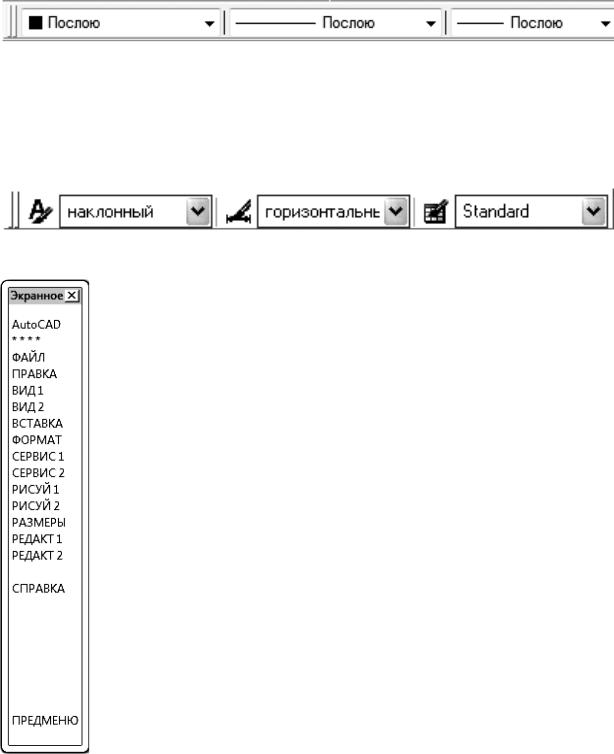
18
3.4. Панель свойств чертежа (Properties)
Панель свойств чертежа (рис. 3.2) обычно располагается непосредственно рядом с панелью слоев. Панель включает в себя (рис.3.2):
1 – установка цвета примитива; 2 – установка типов линий; 3 – установка толщины линий.
1 |
2 |
3 |
Рис. 3.2. Панель свойств чертежа
3.5. Панель стилей (Styles)
По умолчанию панель (рис. 3.3) расположена в верхней части экрана рядом со стандартной панелью. Панель включает в себя переключение текстового, размерного стилей и стиля таблиц.
а) б) в)
Рис. 3.3. Панель стилей: а – текстовые; б – размерные; в – таблиц
При щелчке на стрелке раскрывается окно со всеми существующими стилями, из которых выбирается требуемый.
3.6. Экранное меню
ЭКРАННОЕ МЕНЮ (рис. 3.4) обычно располагается в правой части рабочего поля. Оно может быть как зафиксированным, так плавающим. В AutoCAD-2004 рекомендуем плавающую форму, а в AutoCAD-2006 – зафиксированную.
В верхней части меню находится слово AutoCAD, щелчок на котором прекращает любую команду и восстанавливает первоначальный вид экранного меню.
Ниже расположены четыре звездочки, которые являются заголовком подменю опций объектной привязки.
Экранное меню содержит группы, названия которых совпадают с названиями падающих. Группы, содержащие много команд (VIEW, TOOLS, DRAW и MODIFY), состоят из двух частей, отличающихся номерами.
При включении команды на экранное меню выводится информация, дублирующая опции либо запросы, выводимые
вкомандную строку. Щелчок на любой опции, приведенной
вэкранном меню, равносилен вводу этой опции с клавиатуры.
Рис. 3.4. Экранное меню
